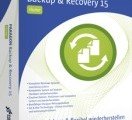
Nachdem nicht nur uns die Schrumpfkur von Acronis True Image 2015 nicht gefallen hat, wie viele Kommentare zu unserem Test zeigen, sind auch wir auf der Suche nach Alternativen. Paragon bietet seit Jahren Produkte rund um Festplatten und Backup an, so dass wir einen näheren Blick auf Paragon Backup and Recovery 15 Home werfen.
Backup, Image und mehr
Von je her lassen sich Programme von Paragon nicht in eine Kategorie zwängen, bieten sie doch oft Funktionalität über ein Spezialgebiet hinaus, wie bereits unsere Vorstellungen von Paragon Partition Manager oder Paragon Festplatten Manager Professional zeigen. Dies gilt auch für Paragon Backup and Recovery 15 Home.
Im Kern handelt es sich um ein klassisches Image-Programm zur Sicherung von Festplatten und Partitionen in Image-Abbilder, das Tool bietet aber auch umfangreiche Möglichkeiten für dateibasierende Backups. Damit kann Paragon Backup and Recovery 15 Home nicht nur komplette Windows-Systeme zuverlässig sichern und (auch auf anderer Hardware) wiederherstellen, sondern auch als Dateibackup vielfältig eingesetzt werden.
Funktionen
Ein Auszug aus der Funktionsliste lässt bei einem Verkaufspreis von 30 Euro bereits aufhorchen:
- Einzelne Dateien, Partitionen und Festplatten sichern und wiederherstellen
- Inkrementelles Festplatten-Imaging
- Dateibasiertes Sichern und Wiederherstellen in und aus virtuelle/n Container/n (pVHD, VHD, VHDX, VMDK)
- Backup-Strategie-Assistent
- Sichern & Wiederherstellen auf internen oder externen Speicher, Netzlaufwerke, (S) FTP-Server
- Bootfähiges Rettungsmedium auf Basis von Windows PE oder Linux als USB-Stick oder ISO-Datei für optische Medien
- Einbinden der Backups als virtuelles Laufwerk
- Verschlüsselung & Passwortschutz
- Kostenloses Update für volle Windows-10-Unterstützung
Dazu gesellen sich noch Hilfsfunktionen wie z.B.
- Partitionen/Festplatten kopieren
- Migration auf Festplatten mit abweichender Sektorengröße mit automatischer Partitionsausrichtung
- BitLocker-Unterstützung
- Boot Corrector, mit dem sich u.a. die Startdateien (boot.ini bzw. bcd) korrigieren sowie Partitionen aktivieren und deaktivieren lassen
- Paragon Adaptive Restore 3.0, mit dem das System auch auf völlig anderer Hardware ab Windows 2000 wiederhergestellt werden kann
Für ein Programm dieser Preisklasse ist es keine Selbstverständlichkeit, daher hier extra erwähnt: Als Partitionsschema werden neben MBR und GPT (UEFI-tauglich) auch dynamische Datenträger (einfach, übergreifend, striped, gespiegelt, RAID-5) und sogar Windows Storage Spaces unterstützt. Zudem kann das Programm nicht nur mit den üblichen Windows-Dateisystemen, sondern auch mit Ext2 bis Ext4, Linux Swap und Apple HFS+ umgehen.
Komplexe Programmoberfläche
Die Fülle an Funktionen muss man erstmal in eine übersichtliche Oberfläche verpacken. Hier hat es Paragon mit dem breiten Anwendungsspektrum wesentlich schwerer als Mitbewerber, welche den Funktionsumfang zu Gunsten der einfachen Bedienung merklich abgespeckt haben.
Die Oberfläche ist merklich unspektakulär und mit den Registerkarten (gelb markiert) und den darunter befindlichen Aktionen (orange markiert) wesentlich komplexer, als es Einsteiger vielleicht gewohnt sind.
Paragon bietet daher mit dem „Expressmodus“ auch eine an Windows 8.x angelehnte Bedienoberfläche im Windows-UI-Stil.
Ein Handbuch als ausführliche Hilfedatei in deutscher Sprache bietet darüber hinaus alle Informationen und Grundlagen, um das doch komplexe Programm sicher zu bedienen.
Eine weitere Ansicht ist die „Kompatibilitätsansicht“, welche über eine Funktion am oberen rechten Fensterrand aktiviert werden kann. Ist diese Ansicht aktiviert, zeigt das Programm noch weitere Programmpunkte, darunter auch Smart-Backup oder zyklische Sicherungen, an. Warum Paragon dies zunächst versteckt, bleibt uns unklar.
Prüfaufgaben
Für unseren Test haben wir mehrere Aufgaben ausgewählt, welche Paragon Backup and Recovery 15 Home zu unserer Zufriedenheit bewerkstelligen musste.
Imagesicherung und –restore
Die erste und wohl einfachste Aufgabe ist die Sicherung des Systems in eine Image-Datei. Dazu bedienen wir uns der Funktionen unter „Sichern und Wiederherstellen“.
Zur Sicherung, egal ob Dateien oder Partitionen, wählt man die Sicherungsfunktion.
Für unseren Anwendungstest sichern wir zunächst ein Laufwerk/eine Partition. Im folgenden Dialog kann man einzelne Partitionen oder ganze Datenträger auswählen.
Die Funktion „Sicherungseinstellungen ändern“ bietet noch weitere Möglichkeiten, um Containertyp, Komprimierung, Dateisplittung, Ausschluss von Dateien oder den Passwortschutz festzulegen.
Die für das Sicherungsformat zur Verfügung stehenden Dateitypen (VMWare oder Microsoft Hyper-V) richten sich klar an professionelle Anwender, welche das gesicherte System in einer virtuellen Maschine weiterverarbeiten wollen.
Als Speicherort für die Sicherung kann ein lokales Verzeichnis, eine andere Partition, ein optisches Brennmedium oder ein Netzwerklaufwerk angegeben werden.
Auch (S)-FTP-Server können als Ziel verwendet werden. Deren Konfiguration ist aus diesem Dialog heraus aber nicht möglich. Die Server müssen in den Einstellungen eingetragen werden.
Fertige Aufgaben werden in einer Warteschlange gehalten und erst bei „Ausführen“ gestartet. Optional können die Jobs auch als Scripte gespeichert und über den „Kalender“ später zeitgesteuert ausgeführt werden.
Die Sicherungsdauer hängt von vielen Faktoren ab (Quell- und Ziellaufwerk, Art der Komprimierung, Performance der Laufwerke). Gefühlt geht Paragon aber nicht langsamer als Mitbewerber ans Werk und erledigt zügig die Sicherungsaufgabe. Die Systembelastung hält sich dabei in Grenzen und erlaubt auch ein Weiterarbeiten, selbst wenn das laufende System gesichert wird.
Die Zeitangaben sind dabei aber nicht ernst zu nehmen und erhöhen sich im Laufe der Sicherungsdauer von wenigen Sekunden auf später x Minuten verbleibend.
Wiederherstellung von Partitionen
Die Wiederherstellung einer Sicherung ist vom Prinzip her in gleicher Weise möglich, so dass wir uns die Ausführungen dazu ersparen.
Aus einer Image-Sicherung können allerdings auch nur einzelne Dateien wiederhergestellt werden, wenn es nicht gleich die ganze Partition sein muss.
Inkrementelle Archive
Neben Vollsicherungen sind auch inkrementelle Sicherungen möglich. Differentielle Backups kennt das Programm dagegen nicht. Für inkrementelle Sicherungen wählt man zunächst ein Basis-Archiv in Form einer Vollsicherung und kann dann einen inkrementellen Sicherungsjob generieren, welcher sich über den Taskplaner dann zeitgesteuert ausführen lässt.
Klonen von Festplatten
In der zweiten Aufgabe muss das Programm eine bestehende SSD auf eine neue SSD migrieren. Das System sollte danach problemlos booten.
Dazu nutzen wir die Funktion „Kopieren & Migrieren“, Festplatte klonen.
Im ersten Schritt wählt man den Quelldatenträger (oder nur eine Partition, wenn man nur Partitionen klonen möchte),
wählt dann die Zielplatte aus, entscheidet sich für weitere Parameter wie die Sektor-zu-Sektor-Kopie (in aller Regel nicht notwendig) sowie Angaben zur Größenänderung. Leider bietet das Programm hier keine direkte Eingriffsmöglichkeit, den freien Speicherplatz des neuen Datenträgers selbst zu verteilen. Paragon Backup and Recovery 15 Home verteilt diesen selbstständig proportional.
Lediglich ein Schieberegler erlaubt hier noch freien Speicherplatz zu reservieren, um darin später z.B. eine weitere Partition anzulegen.
Nach der Aktion und einem Neustart war das neue Medium fehlerfrei bootfähig.
Datensicherung
Die Datensicherung als dritte Aufgabe ist vom Ablauf her mit der normalen Image-Sicherung identisch. Statt der Partitionen und Laufwerke wählt man hier allerdings die Ordner und Dateien, welche gesichert werden sollen.
In den erweiterten Optionen kann man dann bestimmte Dateien oder Dateitypen von der Sicherung ausschließen.
Wer regelmäßig Backups machen möchte, sollte die Aufgabe als Script speichern. Über den „Kalender“, welcher als Taskplaner Jobs zeitgesteuert ausführt, ist nur das Anlegen von Festplatten- und Partitionskopien möglich, warum auch immer. Scripte wie die eines Dateibackups lassen sich aber auch einbinden.
Smart-Backup
Ein anderer Weg für automatisierte Backups ist das Smart Backup, welches allerdings in der „Kompatibilitätsansicht“ erst sichtbar wird.
In diesem Modus fragt das Programm ab, was wo und wie gesichert werden soll.
Die Jobs werden dann selbstständig als Aufgaben im Kalender gespeichert.
Restore von Daten
Die Backups, egal ob Sicherungen einer Partition/eines Laufwerk oder Datensicherungen, werden in Backup-Containern gespeichert, welche von dem Programm auch verwaltet werden.
Das ist nicht ganz so übersichtlich, da man jedes Archiv einzeln öffnen muss, um die Inhalte angezeigt zu bekommen. Eine Kalenderansicht, wann es Sicherungen gab, oder eine Suche nach Dateien in der Sicherung etc. gibt es leider nicht.
Manueller Integritätstest
Paragon Backup and Recovery 15 Home führt bei der Sicherung von sich aus leider keinen Integritätstest durch, so dass man nach einem Backup diese Funktion selbstständig anstoßen muss. Vielleicht an dieser Stelle ein Hinweis an die Entwickler: optional bei dem Sicherungsjob gleich mit anbieten.
Weitere Features
Ein Volume-Explorer erlaubt den Zugriff auf alle unterstützen Volumes und Dateisysteme, unabhängig, ob Windows diese unterstützt, z.B. ext3 oder ext4.
Die von Acronis bekannte „Secure Zone“, welche in einem versteckten Bereich Sicherungen aufnimmt, gibt es auch bei Paragon. Sie nennt sich hier Backup-Container.
Das Rettungsmedium kann als Linux-System oder mit Hilfe von Windows PE auf Windows-Basis erstellt werden.
Die Ausgabe ist als ISO oder auf einen Wechseldatenträger möglich.
Das Rettungsmedium bietet nach dem Start eine Auswahl der möglichen Operationen im Kachel-Stil und damit fast den vollständigen Funktionsumfang der Desktop-Variante.
Das Rettungsmedium bietet auch den Boot Corrector, mit dem sich Bootprobleme beheben und EFI-Startparameter anpassen lassen.
Fazit
Paragon Backup & Recovery Home 15 kann in Sachen Funktionsumfang vollauf überzeugen. Setzt man den Preis in Relation zu den Features, ist das Programm geradezu ein Schnäppchen. Wer nur mal „schnell“ ein Image erledigen will, dürfte mit der doch funktionsreichen Programmoberfläche aber zu Anfang sicherlich überfordert sein, wobei Paragon hierfür den Express-Modus bietet. Einige Dinge wie beispielsweise das Handling von inkrementellen Backups sind bei der Einrichtung etwas umständlich, die Wiederherstellung von Dateien ist wenig komfortabel. Wer über die kleinen Komfortmängel hinwegsieht und sich auf das Programm und seine Funktionsvielfalt einlässt, bekommt aber einen zuverlässigen Begleiter für Image- und Dateisicherungen.
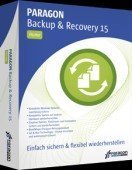 |
Paragon Backup & Recovery Home 15 |
| Hersteller: | Paragon |
| Preis | ca. 30 Euro |
| System: | Windows 8, Windows 7, Vista, XP |
| Positiv: | Großer Funktionsumfang, Wiederherstellung auf andere Hardware, sehr gutes Notfallmedium |
| Negativ: | Zum Teil wenig einsteigerfreundliche Bedienung |

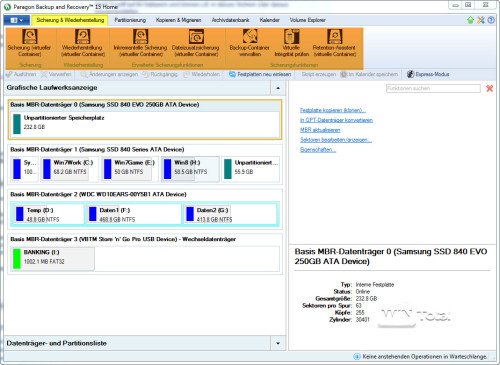
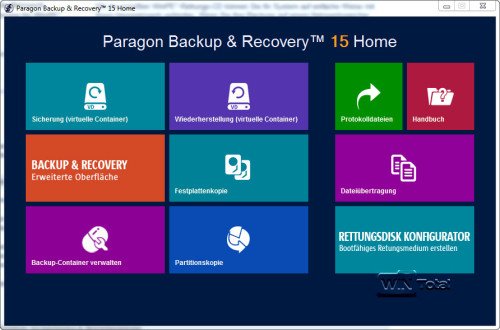
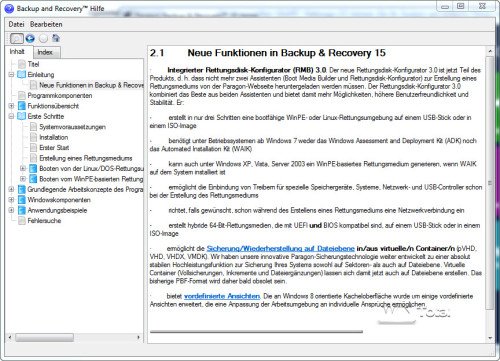
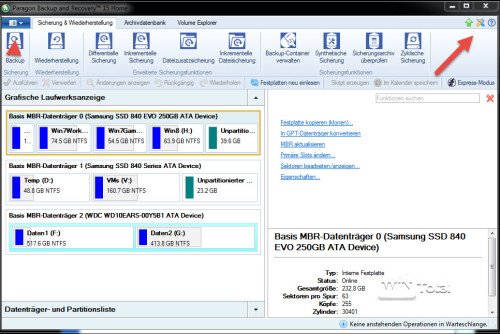
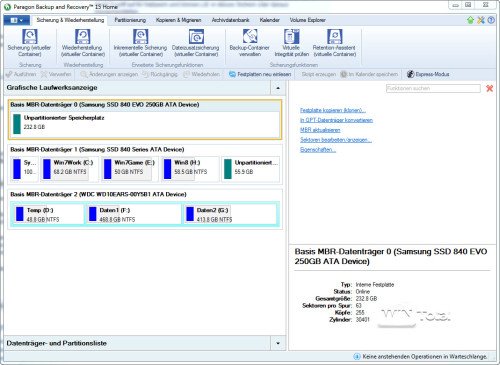
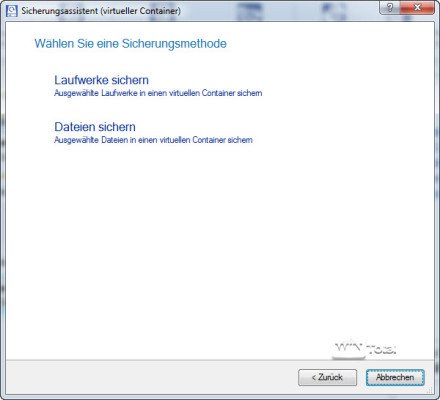
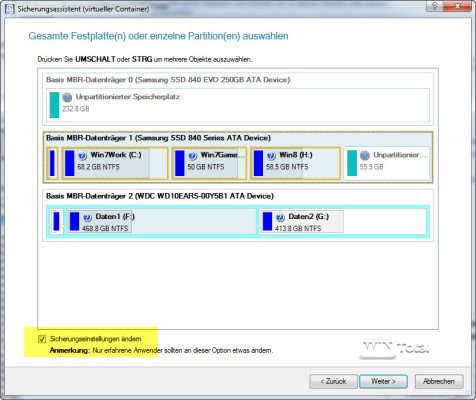
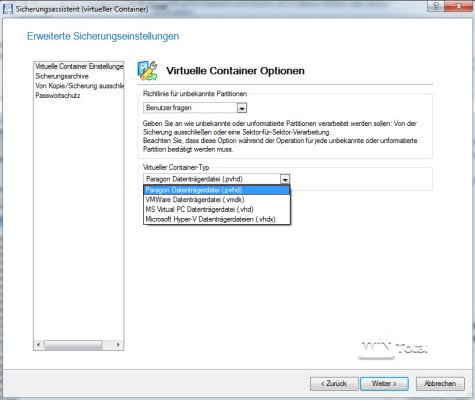
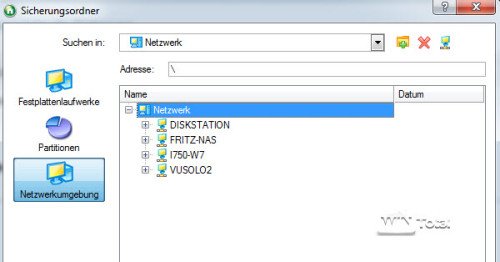
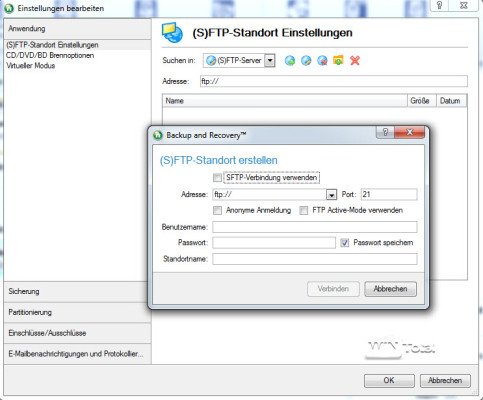

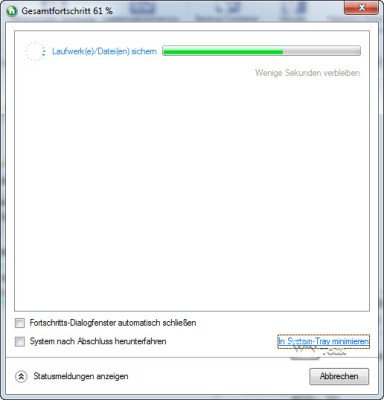
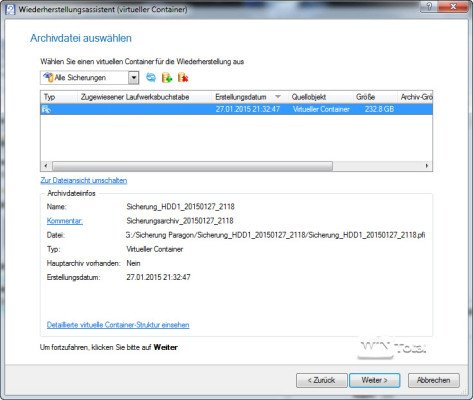
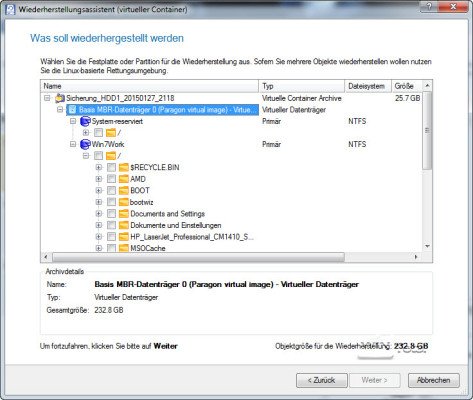
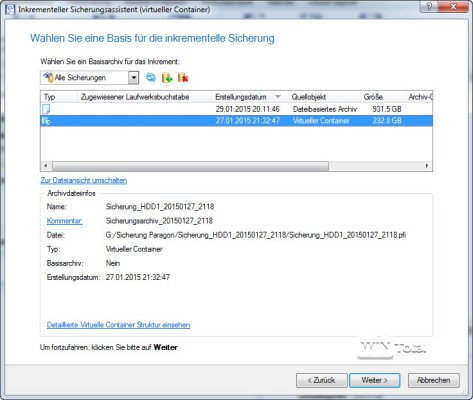
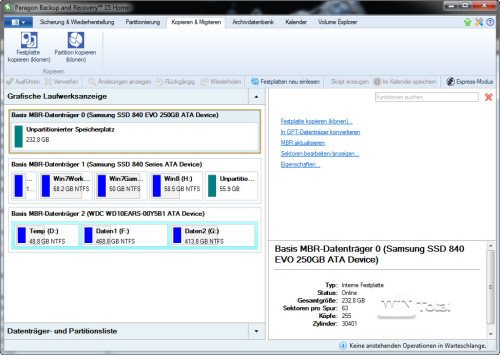
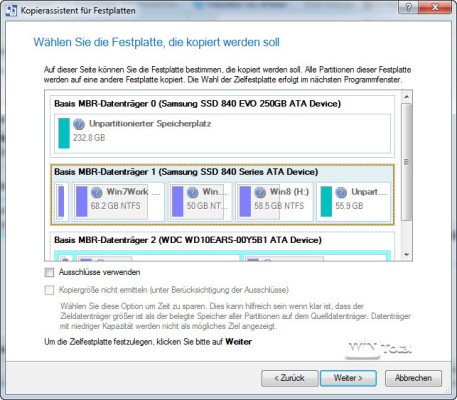
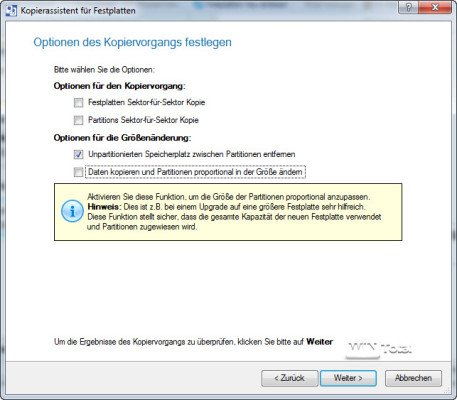
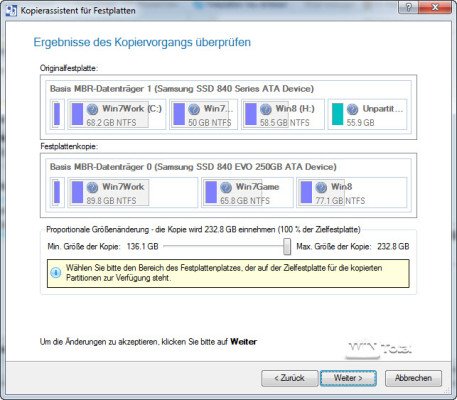
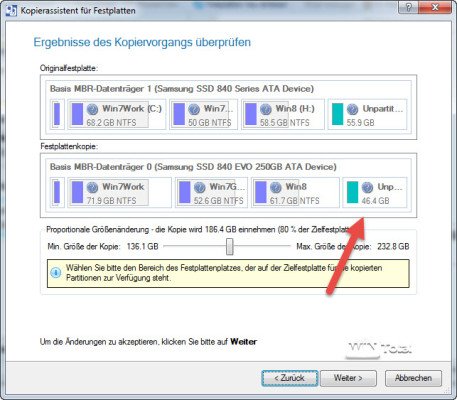
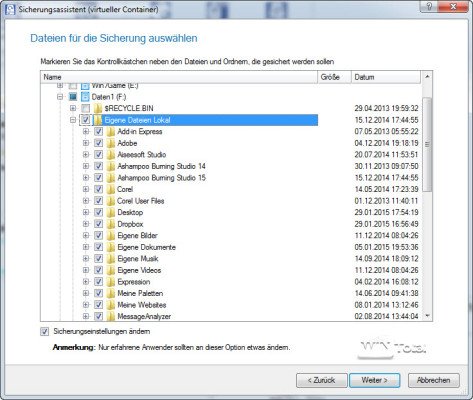
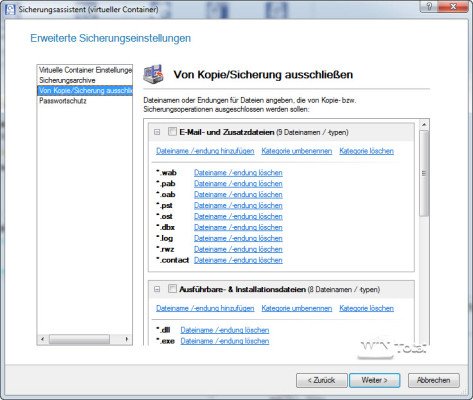
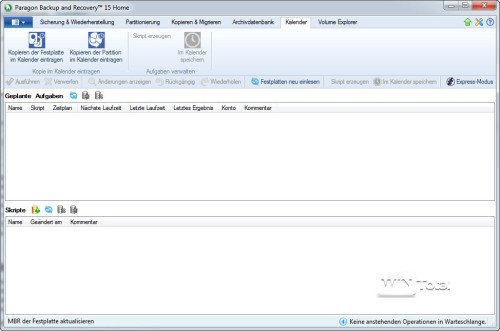
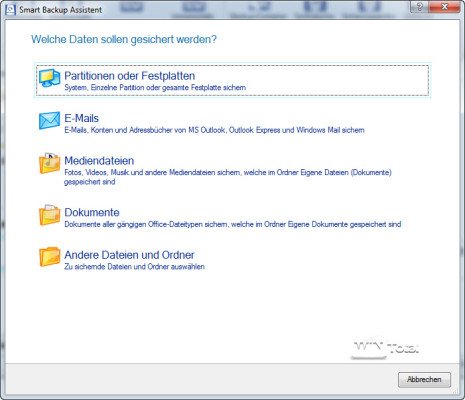
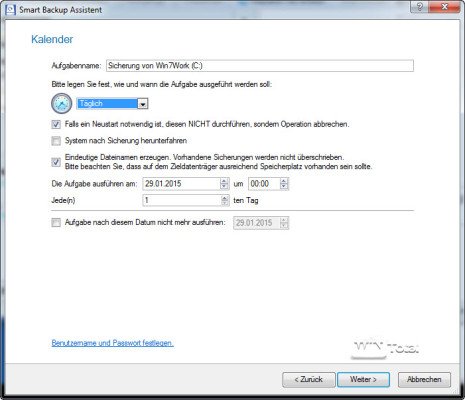
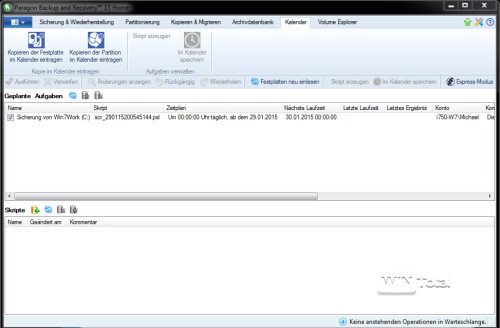
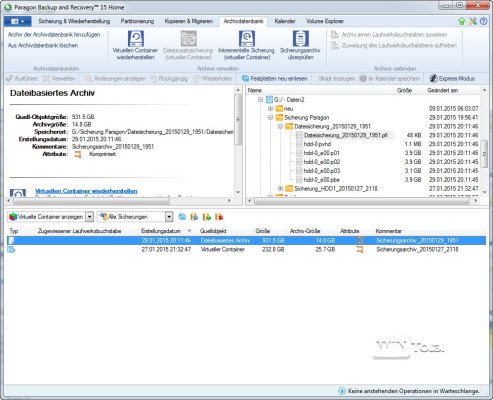
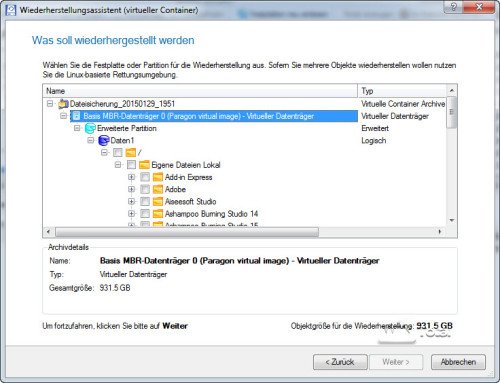
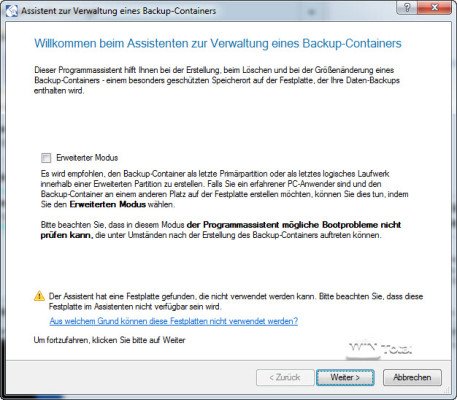
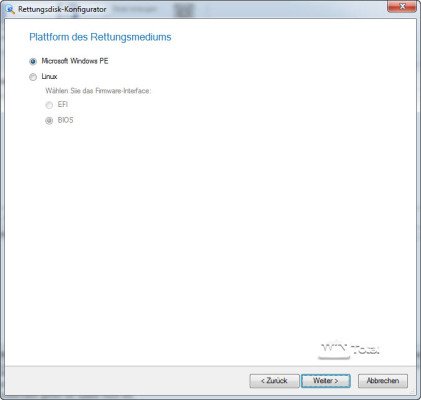
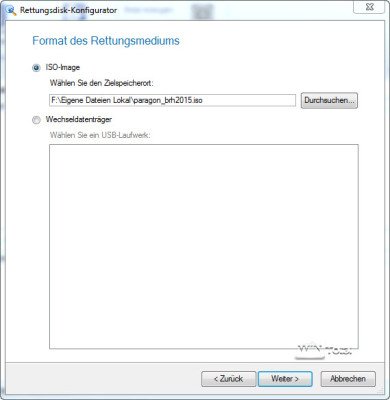
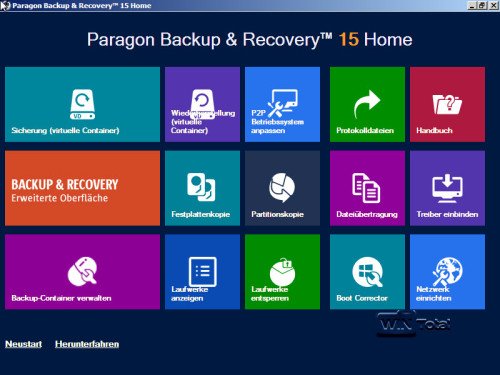
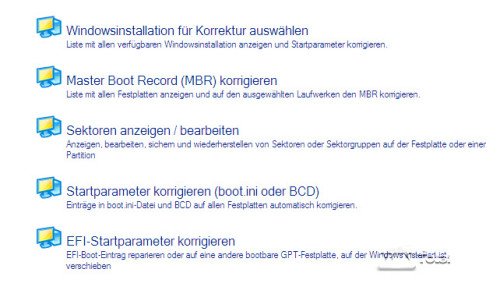


 Ø 3,93
Ø 3,93
Rdi
Paragon Backup und Recovery 15 kann leider weder bei Windows 7 noch 10 auf USB 3.0 -Festplatten gesicherte Daten nicht lesen, soßa man damit keine Rücksicherung machen kann. Eine Datensicherung auf einer zweiten internen Festplatten geht aber.
JochenS_Berlin
Hat es jemand geschafft, Paragon Info-Mails verschicken zu lassen? In der heutigen Zeit sind die Mailserver von GMX, GMAIL etc. ja nur per verschlüsselter Verbindung ansprechbar per Port 587 mit Verschlüsselung STARTTLS oder Port 465 mit der Verschlüsselung SSL. Das scheint Paragon nicht zu können. Sehr misslich. Das kann z.B. das kostenlose Veeam Endpoint Backup und andere längst.
MfG JS
Hubert
Ich habe mit True Image 2015 einen großen Reinfall erlebt . Mit
der Gratisversion Paragon 2015 hat es einwandfrei geklappt .
( Betriebssystem WIN 10 64 bit ) Ich bin mit Paragon sehr gut
zufrieden .
MfG H. Vornholt
PCDPan_Fee
hi Solitair, die Gratisversion haben wir auch im Softwarearchiv:
https://www.wintotal.de/softwarearchiv/?id=6309
Solitair
PS: Es gibt sogar eine Gratisversion dieses Programms mit ebenfalls sehr vielen Funktionen und der Möglichkeit der Erstellung eines Rettungsmediums auf WinPE-Basis.
(Für den Hausgebrauch reicht es ;_)
Es fehlen gar nicht so viele (wichtige) Funktionen: z. B. Dateibasiertes Sichern in virtuelle Container oder Festplatte klonen.
LG
Manfred
http://www.paragon-software.com/de/free/index.html
PCDMicha
Der Hersteller hat auf unsere Frage, warum die Kompatibilitätsansicht Funktionen versteckt, wie folgt geantwortet, was wir sehr löblich finden:
Die angesprochenen Features, wie z.B. Cyclic-Backup wurden in der Kompatibilitätsansicht „versteckt“, weil es sich dabei um Funktionen handelt, die nur im Zusammenhang mit dem alten PBF-Backupformat relevant sind. Für das neue PVHD-basierte Backup übernehmen andere Programmassistenten die entsprechenden Aufgaben. Anstelle von Cyclic-Backup gibt es jetzt den Retention-Assistent und anstelle von Smart-Backup die Assistenten zur Sicherung in virtuelle Container.